win11升级22h2失败怎么办 windows11更新22H2失败如何解决
微软在推送win11 22h2之后,许多小伙伴都收到了更新推送,所以一些喜欢的用户就会升级更新,可是有时候可能会遇到win11升级22h2失败的情况,要怎么办呢,为了帮助到大家,接下来就给大家介绍一下windows11更新22H2失败的详细解决方法吧。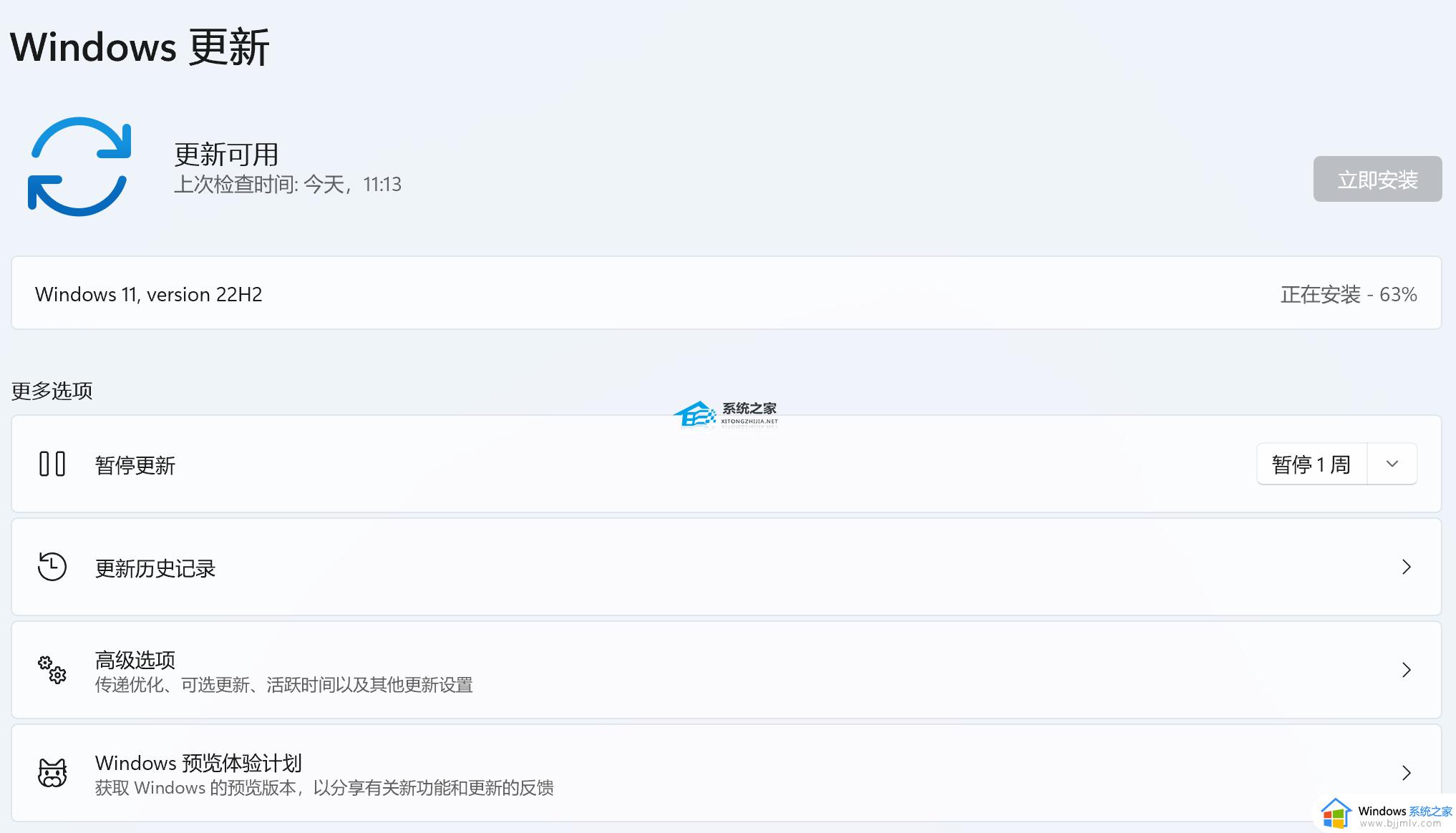
Win11 22H2更新失败是什么原因:
网络故障:如果您的网络存在问题的话,很有可能导致出现更新失败问题。并且在Win11的22H2版本中,如果您想要成功安装它,要求之一就是需要联网,之前的离线安装模式在正常情况下已经无法使用。
缓存未删:如果您之前更新失败留下的更新缓存文件没有被系统自动删除,则会造成下次更新依然无法成功的现象出现,对此我们可以选择手动删除它们。
TPM检测:如果您之前是采取偷渡的方式,绕过了TPM检测升级系统的话,目前删除appraiser.dll的方法已经不再可行,不过办法总比困难多,我们还是可以通过其他方法来绕过此限制。
方法一:排除网络故障
如果您在更新系统时连接了VPN或者开启了一些三方的防火墙应用,有可能会导致Win11 22H2更新失败的,请您按照以下方法来排除网络问题。
1、如果您连接了VPN或开启了三方防火墙应用程序的话,请您先断开VPN连接并退出防火墙应用。
2、按Win+X并打开“Windows PowerShell(管理员)”,然后依次输入以下命令,并在每行命令后按一次Enter键执行。
01netsh winsock reset
02netsh int ip reset
03ipconfig /release
04ipconfig /renew
05ipconfig /flushdns
netsh winsock reset netsh int ip reset ipconfig /release ipconfig /renew ipconfig /flushdns
3、按Win+S输入“Internet选项”并将其打开,转到“高级”选项卡,勾选“使用 SSL 3.0”、“使用 TLS 1.0”、“使用 TLS 1.1”、“使用 TLS 1.2”,然后应用并确定。
4、按Win+S输入“查看网络连接”并将其打开,右键点击您目前使用的网络,选择“属性”,然后双击“Internet协议版本4(TCP/IPv4)”,将DNS服务器手动设置为“119.29.29.29”和“182.254.116.116”,应用并确定后再次重试更新系统,看看能否成功。
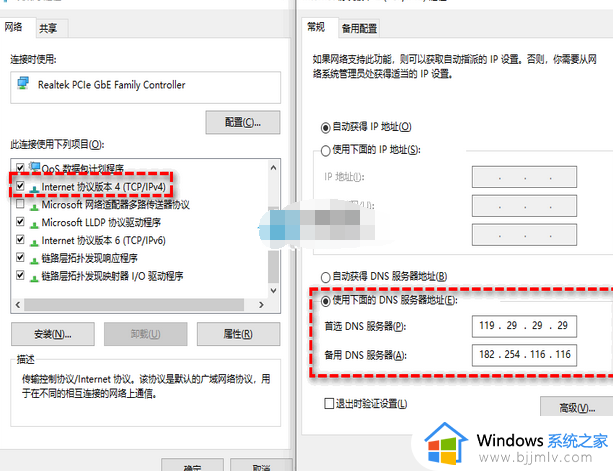
方法二:清除更新缓存
如果之前更新系统的缓存未清除的话,也是会导致Win11 22H2更新失败的,针对此类情况,我们可以选择手动清除更新缓存来修复问题。
1、按Win+S输入cmd并以管理员身份打开命令提示符。
2、在命令提示符窗口中输入net stop wuauserv并按Enter键停止Windows更新服务。
3、打开文件资源管理器,转到C:WindowsSoftwareDistribution,将其中Download和DataStore文件夹内的全部文件删除。(注意:删除文件夹内的文件,并不是这两个文件夹)
4、 以相同的方式再次以管理员身份打开命令提示符,输入net start wuauserv并按Enter键启动Windows更新服务,然后再次尝试更新系统即可。
方法三:绕过TPM检测
在Win11的22H2版本中,之前的避开TPM检测方法已经无效,曾经的旧船票已经无法登上Win11的新船了,那么现在不符合TPM要求的设备该怎么更新22H2版本呢?
1、打开文件资源管理器,在C盘中点击“查看”,在下拉菜单中勾选“隐藏的项目”选项。
2、转到C:$WINDOWS.~BTSourcesPanther找到Appraiser_Data.ini,将其删除,然后在此位置新建一个同名文件夹,至于之前的appraiser.dll,我们不用管它,只用删除这一个文件即可。
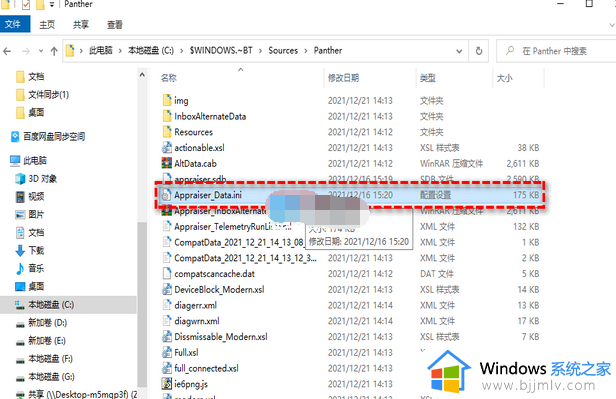
注意:删除之后建议您将显示隐藏项目选项取消,以预防不小心误删一些系统配置文件而导致系统崩溃问题。
3、删除完成之后,您可以再次尝试更新系统,此时Win11 22H2更新失败或TPM验证问题应该已被解决。
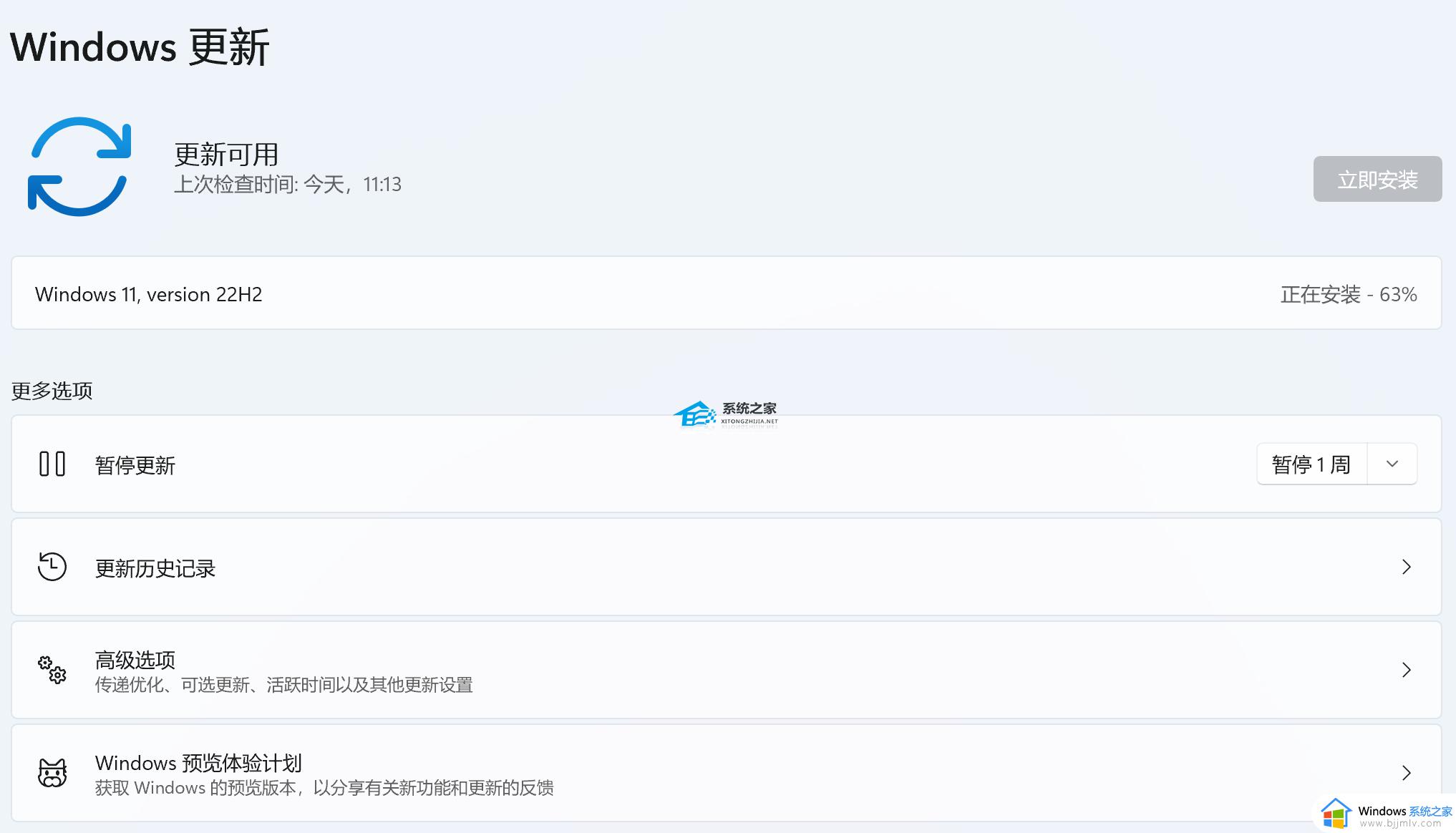
最后再进入“Windows更新”点击下载更新,待下载完成后安装重启即可。以上三个方法并非全部都要满足,小编建议可以先试试方法二清除更新缓存。
如果您尝试了上述方法之后,依然还是发现Win11 22H2更新失败的话,你也可以选择重新下载Win11 22H2版本的ISO镜像文件,然后再通过它来升级我们的系统。
关于win11升级22h2失败的详细解决方法就给大家介绍到这里了,大家不妨可以参考上述方法步骤来进行解决吧,希望可以帮助到大家。
win11升级22h2失败怎么办 windows11更新22H2失败如何解决相关教程
- 升级win11安装失败怎么办 升级win11安装更新失败解决方法
- windows11驱动程序更新失败怎么办 windows11更新驱动失败如何解决
- win11安装更新失败怎么回事 windows11更新失败如何解决
- windows11更新助手安装失败怎么办 windows11升级助手提示安装失败解决方法
- windows11总是更新失败怎么办 更新windows11失败解决方法
- win11总是更新失败怎么办 win11更新一直失败如何解决
- window11更新失败怎么回事 win11总是更新失败如何解决
- windows11更新一直安装失败怎么办 windows11更新安装失败处理方法
- 更新windows11系统安装失败怎么办 windows11系统更新安装失败处理方法
- win11一直更新失败怎么回事 为什么windows11更新失败
- win11恢复出厂设置的教程 怎么把电脑恢复出厂设置win11
- win11控制面板打开方法 win11控制面板在哪里打开
- win11开机无法登录到你的账户怎么办 win11开机无法登录账号修复方案
- win11开机怎么跳过联网设置 如何跳过win11开机联网步骤
- 怎么把win11右键改成win10 win11右键菜单改回win10的步骤
- 怎么把win11任务栏变透明 win11系统底部任务栏透明设置方法
热门推荐
win11系统教程推荐
- 1 怎么把win11任务栏变透明 win11系统底部任务栏透明设置方法
- 2 win11开机时间不准怎么办 win11开机时间总是不对如何解决
- 3 windows 11如何关机 win11关机教程
- 4 win11更换字体样式设置方法 win11怎么更改字体样式
- 5 win11服务器管理器怎么打开 win11如何打开服务器管理器
- 6 0x00000040共享打印机win11怎么办 win11共享打印机错误0x00000040如何处理
- 7 win11桌面假死鼠标能动怎么办 win11桌面假死无响应鼠标能动怎么解决
- 8 win11录屏按钮是灰色的怎么办 win11录屏功能开始录制灰色解决方法
- 9 华硕电脑怎么分盘win11 win11华硕电脑分盘教程
- 10 win11开机任务栏卡死怎么办 win11开机任务栏卡住处理方法
win11系统推荐
- 1 番茄花园ghost win11 64位标准专业版下载v2024.07
- 2 深度技术ghost win11 64位中文免激活版下载v2024.06
- 3 深度技术ghost win11 64位稳定专业版下载v2024.06
- 4 番茄花园ghost win11 64位正式免激活版下载v2024.05
- 5 技术员联盟ghost win11 64位中文正式版下载v2024.05
- 6 系统之家ghost win11 64位最新家庭版下载v2024.04
- 7 ghost windows11 64位专业版原版下载v2024.04
- 8 惠普笔记本电脑ghost win11 64位专业永久激活版下载v2024.04
- 9 技术员联盟ghost win11 64位官方纯净版下载v2024.03
- 10 萝卜家园ghost win11 64位官方正式版下载v2024.03